 提取与过滤
提取与过滤
# 使用场景
当我们在制作工作表时,常常需要在一段文本中提取或者过滤一些的信息,保留我们需要的信息在表格中;
假设我们需要在一段客户信息中提取购买日期、手机号等数据便于我们统计,X助手就提供了这样的功能,便于我们提取和过滤常见的信息。
# 操作步骤
# 一、提取的使用
1、选择要提取的文本列,然后打开【文本处理】-->【提取与过滤】,如下图
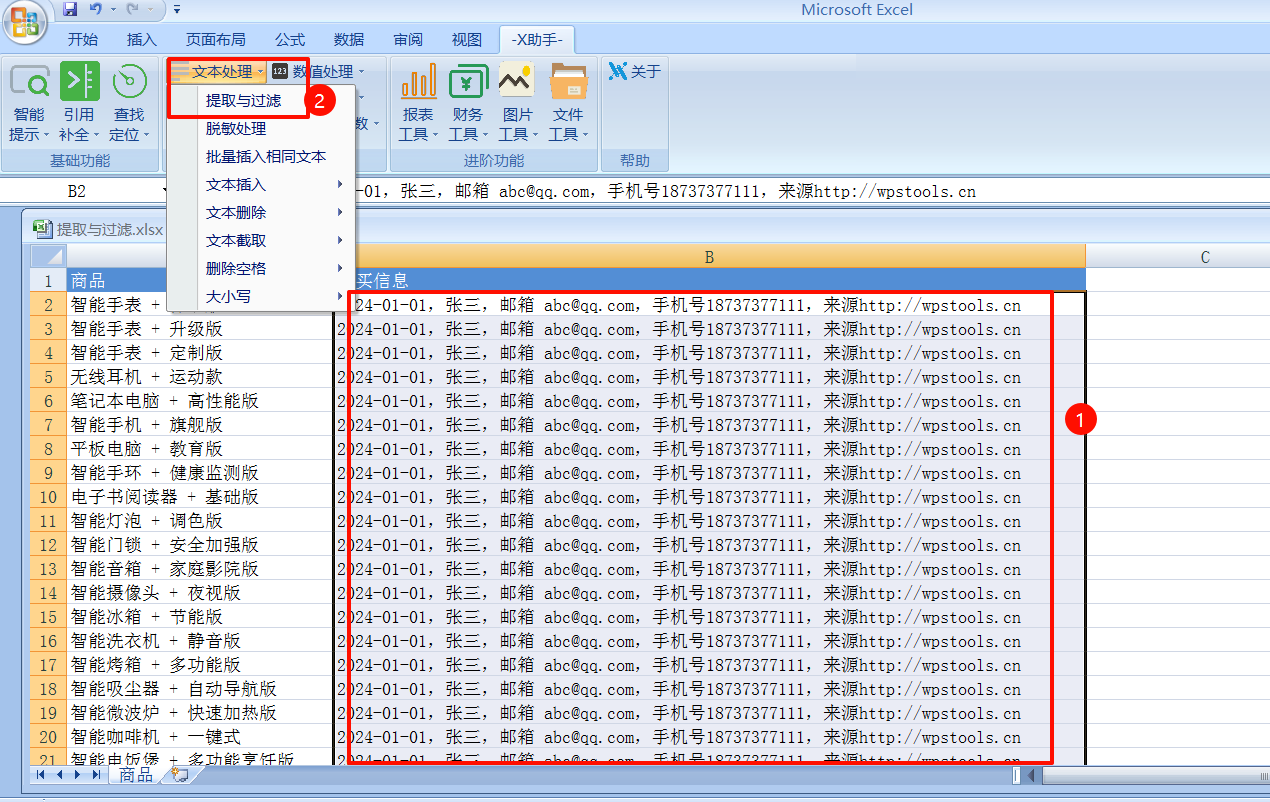
2、在界面中,操作方式选择提取

3、根据我们要提取的数据选择操作选项,比如我们要提取手机号,就可以选择特殊选项,然后勾选手机号
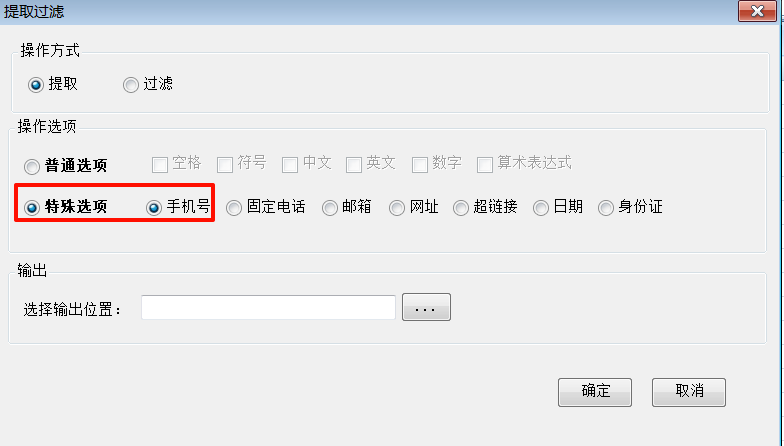
4、选择输出位置,即将提取的数据存放的单元格,选择一个单元格即可
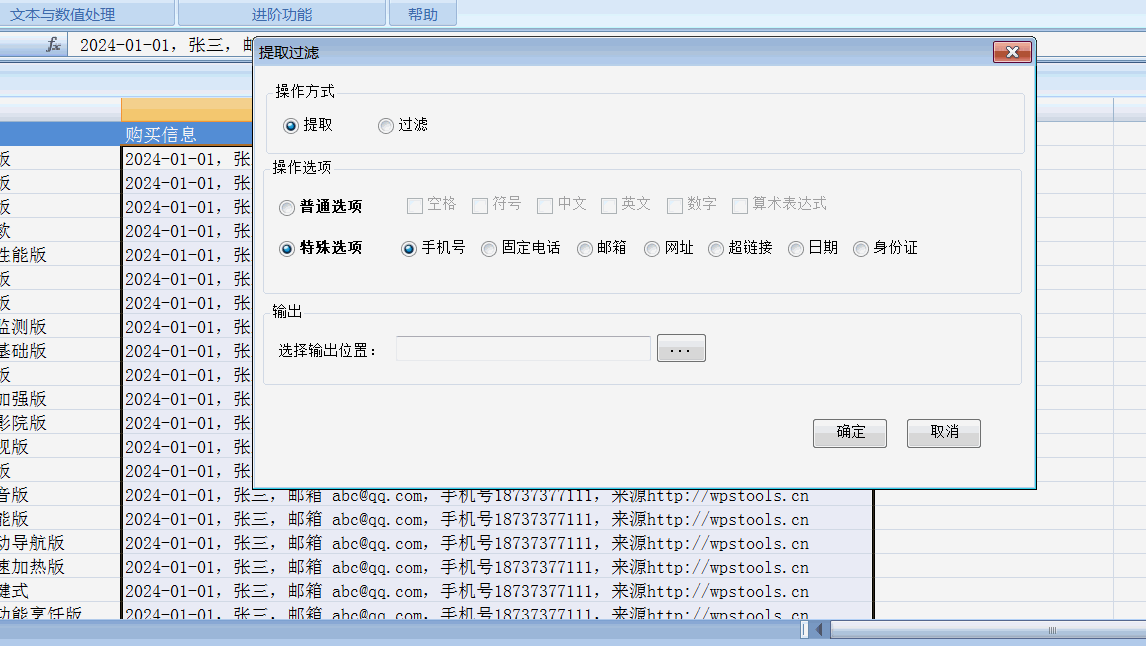
5、点击确定后,就可以看到提取到的数据已经在我们选择的单元格中了,如下图
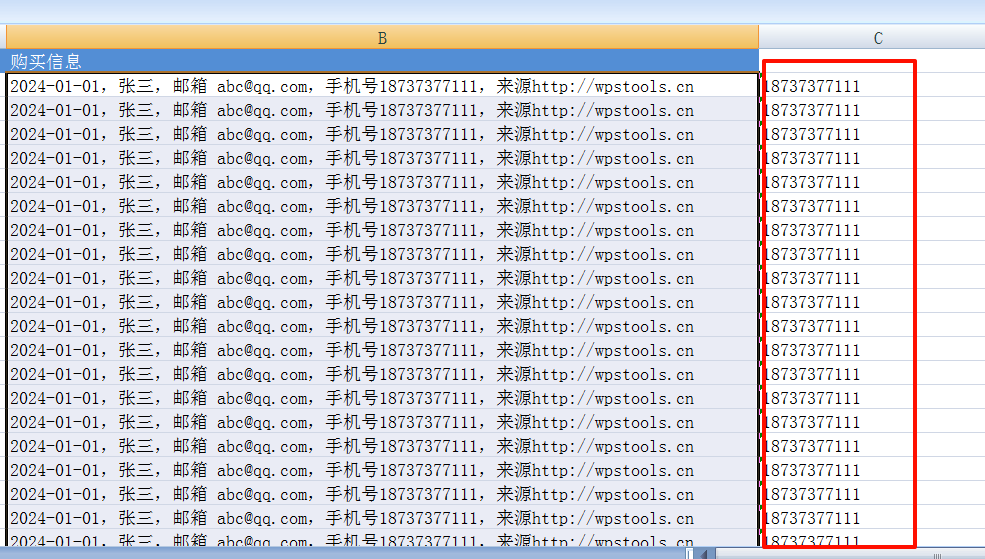
这里我们演示的是提取手机号,我们还可以提取日期、固定电话,邮箱、网站、身份证等等,就不一一演示了。
下面演示一下过滤的操作流程
# 二、过滤
过滤的操作步骤与提取一致,只是过滤提取后的数据刚好与提取操作相反,例如我们在操作方式上选择过滤,操作选项依然选择手机号,那么最后提取的数据就是排除了手机号的其他数据,请看下面演示
1、选择需要过滤的数据,在操作方式中选择过滤选项
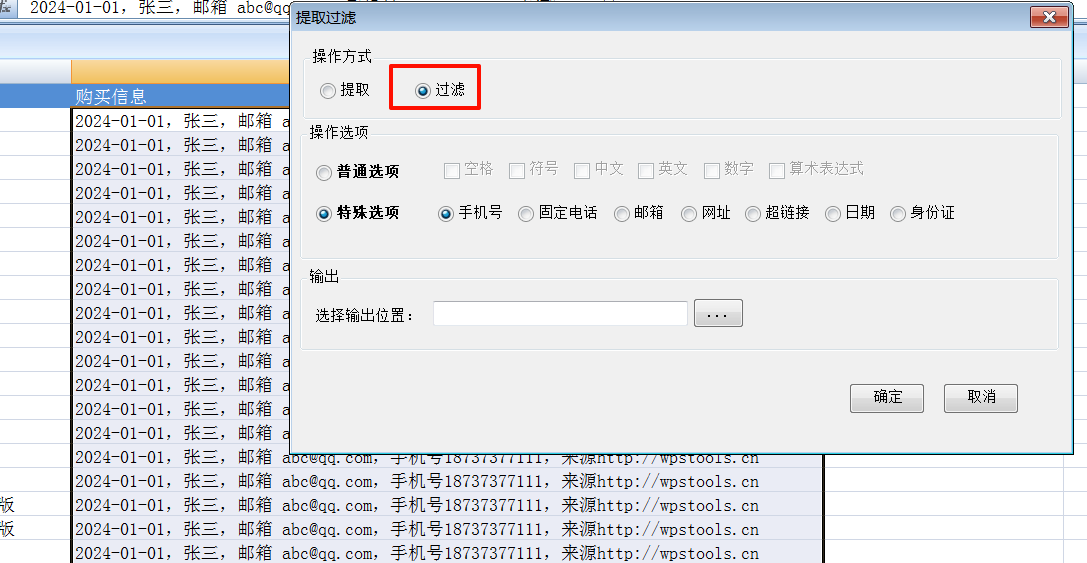
2、操作选项中我们依然选择手机号
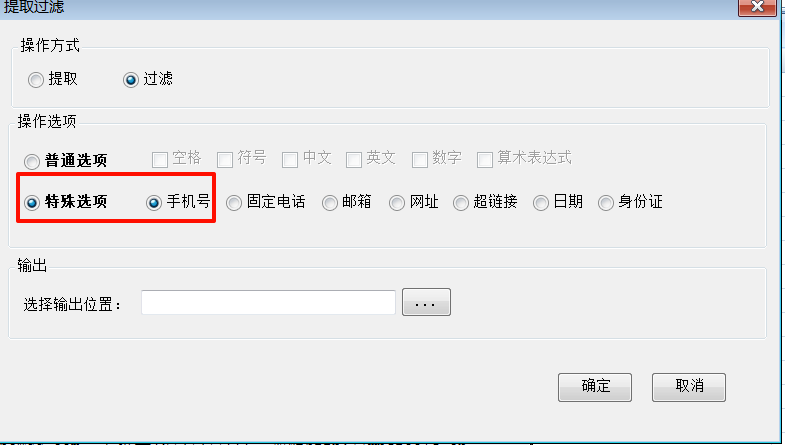
3、选择将过滤后的数据存放的单元格,选好后点击确定,然后就可以看到过滤后的数据中以及没有手机号了
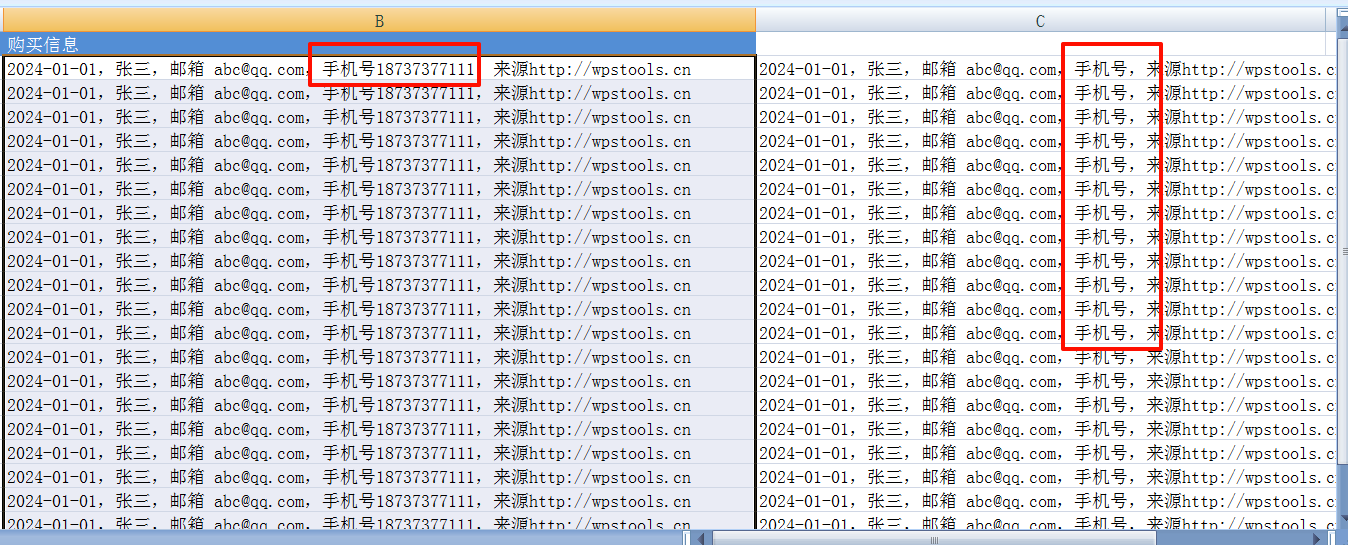
除了上面演示的功能,还能过滤空格、符号、数字等等信息,快去试试吧
